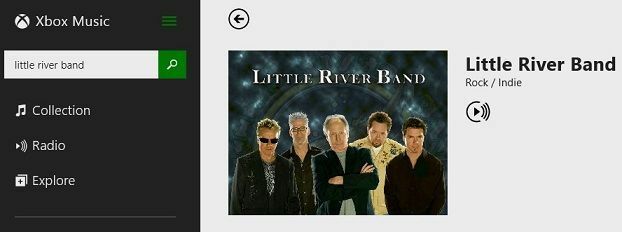Узнайте, как легко найти источник блокировки в AD.
- Получение информации об источнике блокировки в Active Directory поможет вам решить проблему.
- Вы можете использовать Windows PowerShell или редактор групповой политики на своем ПК, но у них есть ограничения.
- В противном случае вы можете использовать наш рекомендуемый инструмент, чтобы быстро выполнить работу в кратчайшие сроки.

- Отслеживание и отслеживание изменений в документах
- Подробный обзор операций входа и выхода
- Соответствие SOX, PCI, HIPAA, GDPR
- Простая и быстрая реализация
Получите лучший инструмент сетевого аудита для вашей инфраструктуры.
Аудит Active Directory очень важен, поскольку он может помочь вам проверить права доступа к важным решениям, а также отслеживать, кто создает новую учетную запись. По умолчанию Active Directory не проверяет все ваши события безопасности. У нас есть полное руководство по установке Active Directory на
Windows-сервер.Одна из наиболее распространенных проблем, с которой сталкивается администратор Active Directory, заключается в том, как определить источник частых блокировок учетных записей. К счастью, в этом руководстве мы дадим вам подробное решение о том, как найти источник блокировки учетной записи в Active Directory.
Как найти источник блокировки учетной записи Active Directory?
- Как найти источник блокировки учетной записи Active Directory?
- 1. Воспользуйтесь редактором групповой политики.
- 2. Используйте Windows PowerShell
- 3. Используйте специальный инструмент
- Как выполнить анализ блокировки учетной записи?
1. Воспользуйтесь редактором групповой политики.
- Войдите в контроллер домена с помощью привилегии администратора.
- Нажимать Победить + р ключи, чтобы открыть Бегать диалог.
- Тип gpedit.msc и ударил Входить.

- Расширять Конфигурация компьютера.

- Выбирать Параметры Windows.

- Расширять Настройки безопасности.

- Выбирать Местные политики.

- Нажмите на Политика аудита.

- Открыть Отслеживание процесса аудита и проверьте Успех и Отказ коробки.

- Нажмите ХОРОШО.
- Открыть Аудит событий входа в систему и проверьте Успех и Отказ коробки.

- Нажмите ХОРОШО.
- нажмите Победить ключ, чтобы открыть Начинать меню.
- Тип Просмотрщик событий и откройте его.
- Найдите Журнал безопасности для идентификатор события 4625.
- Вы найдете источник блокировки учетных записей Active Directory.
2. Используйте Windows PowerShell
- нажмите Победить ключ, чтобы открыть Начинать меню.
- Найдите Windows PowerShell и откройте его от имени администратора.
- Введите приведенную ниже команду и нажмите Входить установить Модуль Active Directory PowerShell.
Install-WindowsFeature RSAT-AD-PowerShell
- Вы можете проверить установку, выполнив приведенную ниже команду.
Get-WindowsFeature -Name RSAT-AD-PowerShell
- Выполните приведенную ниже команду, чтобы найти заблокированную учетную запись пользователя.
Поиск-ADAccount-LockedOut | Имя FT, ObjectClass -A
- Вы увидите список заблокированных учетных записей.
Хотя этот метод может показаться довольно простым, поскольку вам нужно выполнить всего несколько команд, этот процесс даст вам только список имен заблокированных учетных записей. Это не даст вам точную причину блокировки.
Для этого мы предлагаем вам проверить приведенное ниже решение.
- Исправление ошибки: файл в настоящее время недоступен (0x800710fe)
- Кнопка Print screen открывает Snipping Tool? Вот как исправить
- Как использовать фильтры Snapchat в Teams
- Скачать ManageEngine ADAudit Plus.
- Установить программу на свой ПК.
- Запуск программа.
- Нажмите на Отчеты в верхней строке меню.

- Выбирать Активный каталог.

- Нажмите на Управление пользователями.
- Выбирать Анализатор блокировки аккаунта.

- Нажмите на Подробности под ДЕТАЛИ АНАЛИЗАТОРА раздел.

- Теперь вы увидите возможные причины блокировки каждой учетной записи.

Используя инструмент ManageEngine ADAudit Plus, вы не только получаете другие преимущества, но также получаете подробные сведения о том, как найти источник блокировки учетной записи в Active Directory.
Совет эксперта:
СПОНСОР
Некоторые проблемы с ПК трудно решить, особенно когда речь идет о поврежденных репозиториях или отсутствующих файлах Windows. Если у вас возникли проблемы с исправлением ошибки, возможно, ваша система частично сломана.
Мы рекомендуем установить Restoro, инструмент, который просканирует вашу машину и определит, в чем проблема.
кликните сюда скачать и начать ремонт.
Говоря о других функциях, вы можете быстрее отследить источник блокировки, повысить эффективность рабочего стола и повысить производительность. улучшено, время простоя сервера сведено к минимуму, а также соответствие стандартам, таким как GDPR, SOX, HIPAA, FISMA, PCI DSS и GLBA.
Более 10 000 организаций по всему миру пользуются услугами инструмента ManageEngine ADAudit Plus со своей Active Directory.

ManageEngine ADAudit Plus
Хорошо упакованный и полный инструмент аудита и отчетности Active Directory.
Как выполнить анализ блокировки учетной записи?
Теперь, когда у вас есть отчет по счету, очень важно проанализировать его и получить из него содержательную информацию.
- в Анализатор блокировки аккаунта, вы будете кто, когда и где, и даже почему каждого локаута. Его можно экспортировать в такие форматы, как CSV, PDF, XML и HTML.
- Нажав на Подробности дает вам всю информацию, которая была бы довольно утомительной при использовании Просмотрщик событий или PowerShell.

- Недавний вход история пользователя — основная область, которая поможет вам сузить источник блокировки учетной записи. В этом разделе вы найдете такие сведения, как:

- Имя пользователя
- IP-адрес клиента
- Имя хоста клиента
- Контроллер домена
- Время входа
- Тип события
- Причина отказа
- Номер события
Вы также можете ознакомиться с нашим руководством о том, как вы можете включить Active Directory пользователи и компьютеры в Windows 10, а также в Windows 11.
Не стесняйтесь сообщить нам свое мнение о том, какое решение вы использовали, чтобы ответить на ваш вопрос о том, как найти источник блокировки учетной записи в Active Directory.
Все еще есть проблемы? Исправьте их с помощью этого инструмента:
СПОНСОР
Если приведенные выше советы не помогли решить вашу проблему, на вашем ПК могут возникнуть более серьезные проблемы с Windows. Мы рекомендуем загрузка этого инструмента для ремонта ПК (оценка «Отлично» на TrustPilot.com), чтобы легко их решать. После установки просто нажмите кнопку Начать сканирование кнопку, а затем нажмите на Починить все.